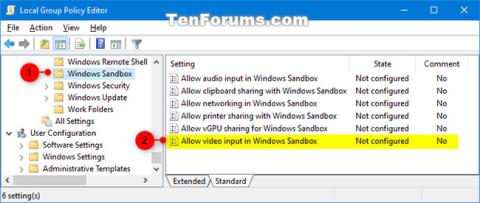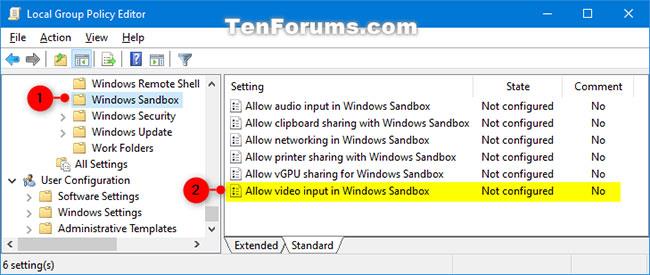Windows Sandbox nodrošina vieglu darbvirsmas vidi, lai droši palaistu lietojumprogrammas. Programmatūra, kas instalēta Windows Sandbox vidē, ir smilškastes un darbojas atsevišķi no servera.
Dažas lietas par Windows Sandbox
Smilšu kaste ir īslaicīga. Kad tas aizveras, visa programmatūra, faili un statuss tiks dzēsts. Katru reizi atverot lietotni, jūs saņemat pilnīgi jaunu smilškastes versiju.
Sākot ar operētājsistēmu Windows 10 build 20161, ir pievienots jauns grupas politikas iestatījums, lai iespējotu vai atspējotu video ievadi smilšu kastē (video ieeja ir servera tīmekļa kameras ievade smilšu kastē).
Ja iespējosit šo politikas iestatījumu, Windows smilškastes tiks iespējota video ievade.
Ja atspējosit vai nekonfigurēsiet šo politikas iestatījumu, Windows smilškastes video ievade tiks atspējota. Programmas, kas izmanto video ievadi, Windows Sandbox var nedarboties pareizi.
Šajā rokasgrāmatā ir parādīts, kā iespējot vai atspējot video ievadi Windows Sandbox visiem lietotājiem operētājsistēmā Windows 10.
Piezīme:
- Lai iespējotu vai atspējotu video ievadi programmā Windows Sandbox, jums ir jāpiesakās kā administratoram.
- Windows Sandbox ir pieejama tikai operētājsistēmai Windows 10 Pro un Windows Enterprise build 18305 vai jaunākai versijai.
Iespējojiet/atspējojiet video ievadi Windows Sandbox, izmantojot vietējo grupas politikas redaktoru
1. Atveriet vietējo grupu politikas redaktoru.
2. Pārejiet uz tālāk norādīto taustiņu vietējās grupas politikas redaktora kreisajā panelī.
Computer Configuration\Administrative Templates\Windows Components\Windows Sandbox
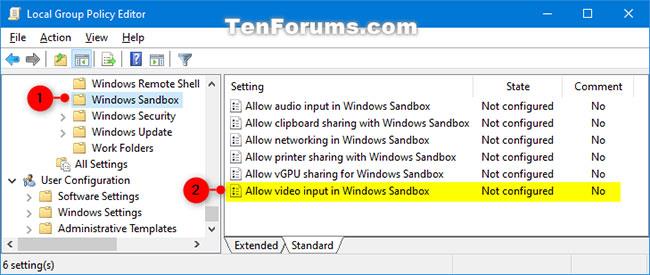
Pārejiet uz šo taustiņu
3. Vietējās grupas politikas redaktora Windows smilškastes labajā panelī veiciet dubultklikšķi uz politikas Atļaut video ievadi programmā Windows Sandbox, lai to rediģētu.
4. Veiciet tālāk norādīto 5. darbību (lai to ieslēgtu) vai 6. darbību (lai to izslēgtu) atkarībā no tā, ko vēlaties darīt.
5. Lai iespējotu video ievadi programmā Windows Sandbox, atlasiet Enabled , noklikšķiniet uz Labi un pārejiet uz tālāk norādīto 7. darbību.
6. Lai atspējotu video ievadi programmā Windows Sandbox, atlasiet Atspējots vai Nav konfigurēts , noklikšķiniet uz Labi un pārejiet uz tālāk norādīto 7. darbību.
( Noklusējuma iestatījums ir Nav konfigurēts ).
Lai atspējotu video ievadi programmā Windows Sandbox, atlasiet Atspējots vai Nav konfigurēts
7. Aizveriet vietējās grupas politikas redaktoru.